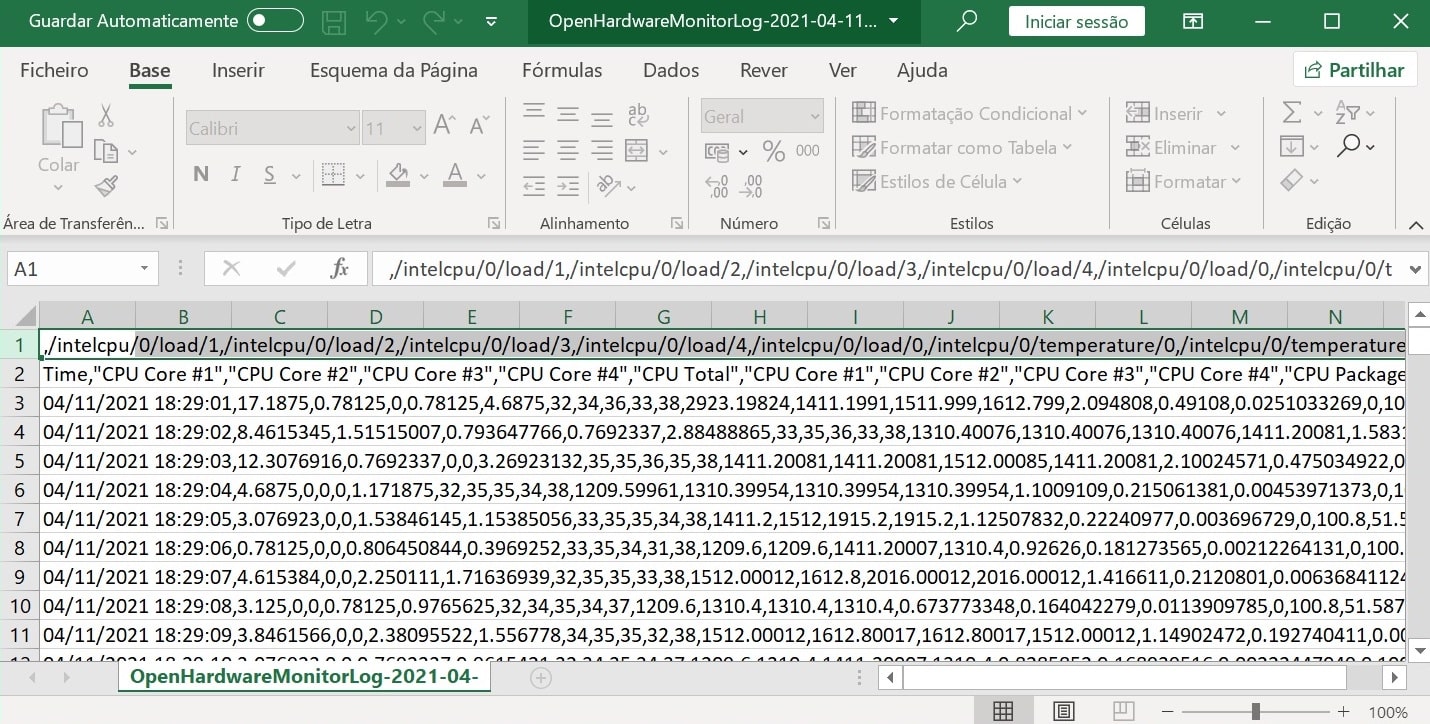Se quiser ficar de olho no desempenho do PC, tentar diagnosticar um problema específico ou, simplesmente, perceber o que é que o hardware do computador está a fazer, num determinado momento, o Open Hardware Monitor (OHM) é a ferramenta ideal. Podemos usá-la para verificar desde a temperatura dos núcleos do processador à quantidade de memória que o PC usa, assim como o espaço livre no disco rígido.
1 – Faça o download do Open Hardware Monitor em openhardwaremonitor.org e extraia os conteúdos do ZIP para uma pasta no disco ‘C:/’ – criámos uma em ‘Programas (x86)’. Clique duas vezes no executável para iniciar o programa; se quiser, pode criar um atalho no desktop – basta clicar com o botão direito em cima do EXE, escolher ‘Enviar para’ > ‘Ambiente de trabalho (criar atalho)’.
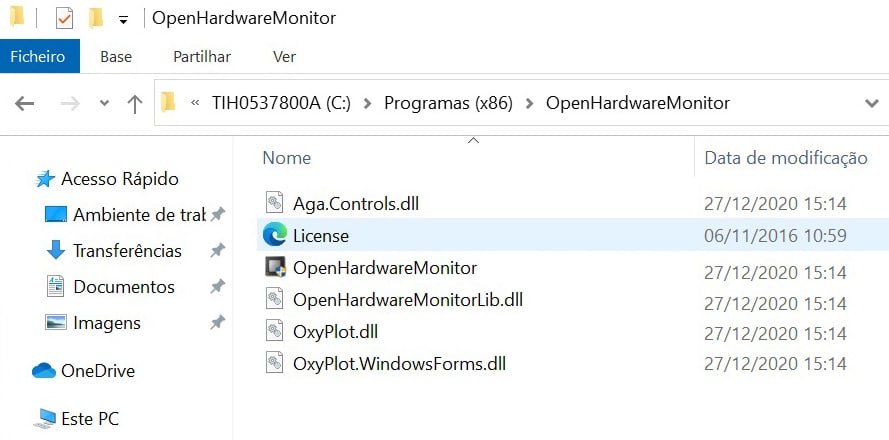
2 – A janela principal do OHM mostra algumas categorias de hardware, com componentes individuais incluídos. Na coluna ‘Value’ está o estado actual de cada um deles (como a temperatura ou velocidade), enquanto a ‘Max’ exibe o maior valor registado desde que iniciou o programa.
Se quiser que o OHM continue a correr em segundo plano, depois de fechar a janela, abra o menu ‘Options’ e active ‘Minimize To Tray’ e ‘Minimize On Close’. Para reabrir o programa, clique duas vezes no ícone OHM na Barra de Tarefas. Se quiser que o software abra sempre que inicia o PC, clique em ‘Options’ e marque ‘Run On Windows Startup’.
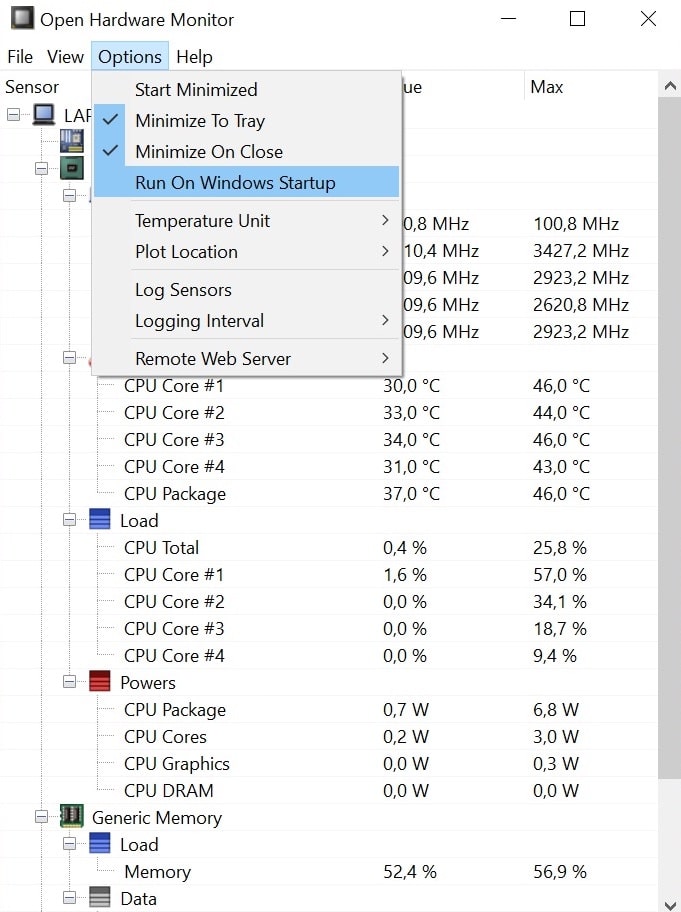
3 – Para analisar um componente de forma individual, clique com com o botão direito do rato e seleccione ‘Show in Tray’. Sempre que fizer isso, aparece um ícone na Barra de Tarefas que mostra o estado actual (aqui, temos a temperatura do processador). Para alterar a cor do ícone na Barra de Tarefas, clique com o botão direito e seleccione ‘Change Color’. Pode repetir este processo, adicionando ícones à bandeja do sistema para quantos componentes quiser. Se quiser remover um, volte à janela principal do OHM, clique com o botão direito do rato e desmarque a opção ‘Show in Tray’.
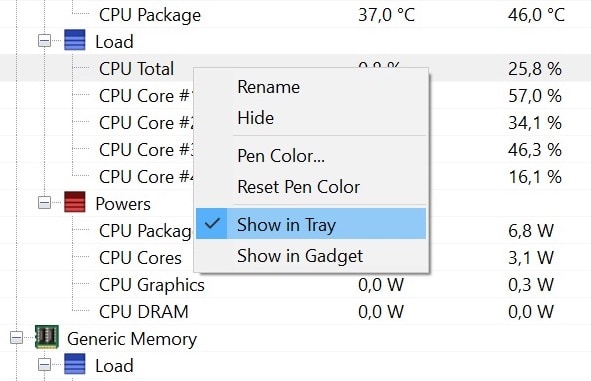
4 – Outra forma de controlar o estado de um componente é adicioná-lo a uma pequena janela (a que o OHM chama ‘gadget’) que fica na nossa área de trabalho. Primeiro, clique no menu ‘View’ e em ‘Show Gadget’. De seguida, clique com o botão direito do rato no componente e marque a opção ‘Show in Gadget’ – repita este processo para adicionar mais componentes ao gadget. Neste exemplo, temos o processador, a memória e o disco rígido. Quando terminar de fazer as suas escolhas, pode ver o gadget depois de minimizar todas as janelas do desktop: pressione a combinação de teclas ‘Windows + M’.
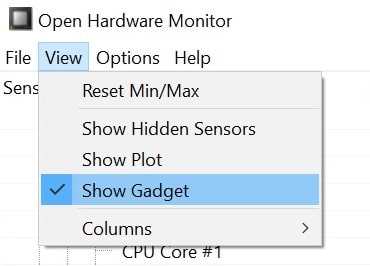
5 – É possível ajustar a aparência deste gadget – para isso, clique com o botão direito do rato para fazer aparecer uma lista de opções. O tamanho do texto-padrão é bastante pequeno, por isso clique em ‘Tamanho da fonte’ e escolha ‘Muito grande’.
Para controlar, de forma constante, o desempenho do seu hardware, pode configurar o gadget para aparecer no topo de todas as outras janelas abertas – marque ‘Always On Top’. Se alterar as opções de opacidade (‘Opacity’), o gadget poderá ficar semitransparente; para ocultar, volte à janela principal do OHM e desmarque ‘‘Show Gadget’ no menu ‘View’.
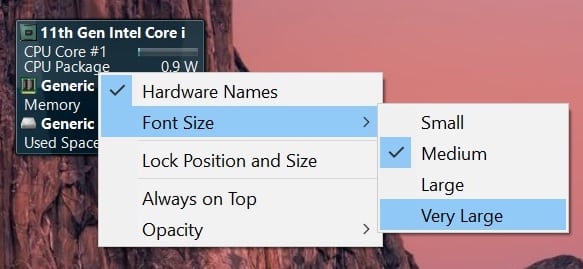
6 – O OHM também permite que façamos uma análise das medições anteriores. Abra o OHM, clique no menu ‘View’ e seleccione ‘Show Plot’ – vai aparecer numa janela separada. Para adicionar os elementos que quer analisar (sensores) ao gráfico, marque as caixas respectivas na janela principal.
Clique com o botão direito do rato no gráfico, escolha ‘Time Window’ e o quanto quer ver para trás. Se adicionarmos muitos sensores, é melhor visualizar o gráfico em ecrã inteiro – clique duas vezes na barra de título do gráfico para entrar e sair deste modo.
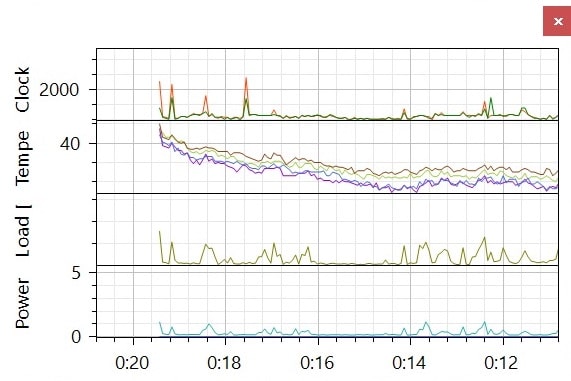
7 – Outra possibilidade é gravar todos os dados numa folha de cálculo. Para começar, clique em ‘Options’ e em ‘Log Sensors’. O OHM grava todas as informações, para que não tenha de especificar quais quer analisar. Por defeito, o registo é actualizado ao segundo, mas o melhor será aumentar o intervalo de tempo para não termos uma folha de cálculo muito extensa. Para fazer esta mudança, abra o menu ‘Options’, clique em ‘Loggin Interval’ e seleccione uma opção entre um segundo e seis horas. O registo é gravado como um arquivo CSV na mesma pasta em que está o programa OHM e que criou no passo 1. Para interromper o registo de dados, volte ao menu ‘Options’ e clique em ‘Log Sensors’ para retirar a selecção.